Notepad++如何设置字体格式 Notepad++字体设置方法
时间:2023-2-5作者:未知来源:三度网教程人气:
- 关于电脑装机必须的软件,比如windows office系列办公软件、网页浏览器、杀毒软件、安全防护软件、刻录软件、压缩软件、下载工具、多媒体播放软件、多媒体编辑软件、输入法、图片查看和处理软件、聊天沟通工具、系统工具与驱动补丁工具等。
Notepad++是一款非常好用的代码编辑器,现在使用Notepad++的用户也非常的多,有点用户想要根据自己的喜好来设置Notepad++字体大小、颜色等等,下面小编就为大家分享Notepad++字体设置方法!
设置教程
一、在。C源文件中字体的格式的设置
1、首先,点击菜单栏上的“设置”菜单,然后在弹出来的下拉列表中选择“语言格式设置”,具体操作情况如下图所示:
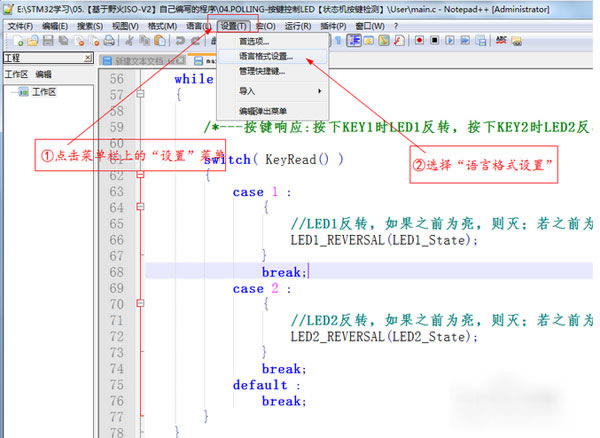
2、选择“语言格式设置”后,系统会自动弹出语言格式设置对话框。接下来我们选择“C”表示我们将对。c格式的文件进行设置,具体操作情况如下图所示
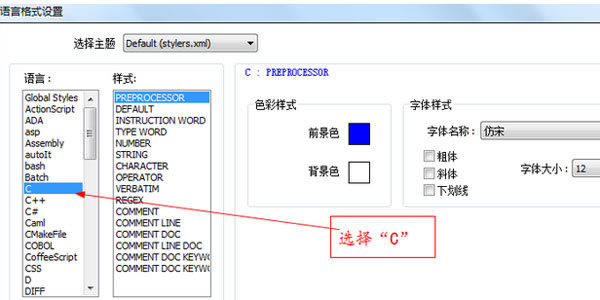
3、设置预编译字体格式。接着上一步骤,我们在“样式”的那一栏中选择“PREPROCESSOR”表明我们要对预编译字体进行设置,具体操作情况如下图所示
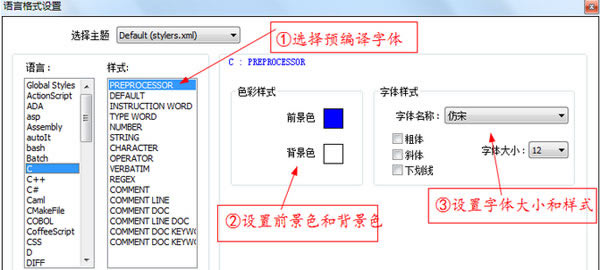
4、设置默认字体格式。接着上一步骤,我们在“样式”的那一栏中选择“DEFAULT”表明我们要对默认字体进行设置,具体操作情况如下图所示
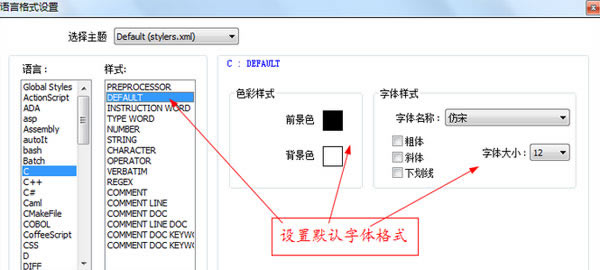
5、设置关键字字体格式。接着上一步骤,我们在“样式”的那一栏中选择“INSTRUCTION WORD”表明我们要对关键字字体进行设置,具体操作情况如下图所示
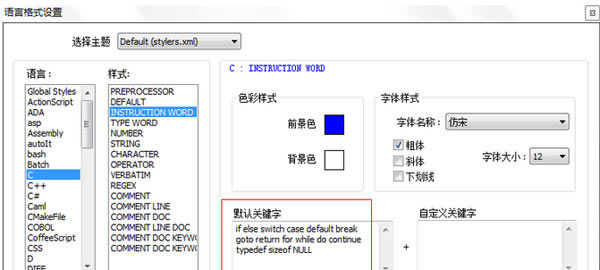
6、设置数字字体格式。接着上一步骤,我们在“样式”的那一栏中选择“NUMBER”表明我们要对数字字体进行设置,具体操作情况如下图所示
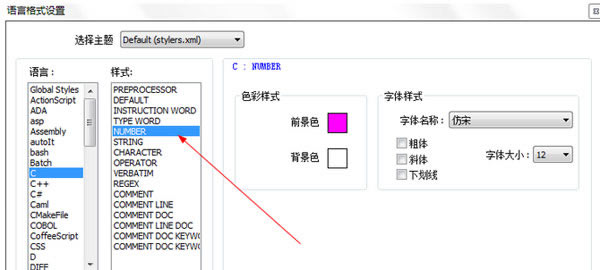
7、设置注释字体格式。接着上一步骤,我们在“样式”的那一栏中选择“COMMENT”表明我们要对注释字体进行设置,具体操作情况如下图所示
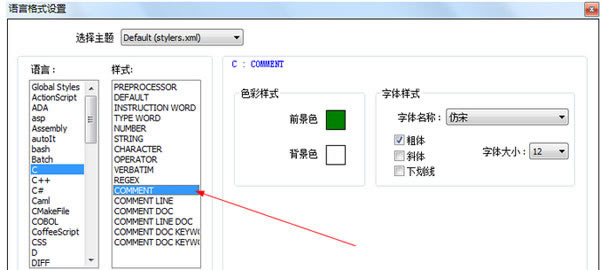
8、由于很多操作都是重复性的操作,所以这里我就不再赘述了。设置好后的效果如下图所示
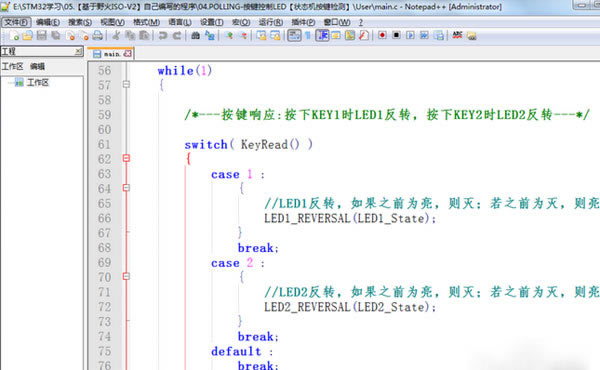
二、在。h头文件中字体的格式的设置
1、关于在。h文件中字体格式的设置,关键字啊、数字啊、注释之类的,设置方法都和上面介绍的一样,我就不再赘述了。唯一不同的是,在语言格式设置对话框中的“语言”那一栏我们选择“C++”而不是“C”。具体情况如下图所示
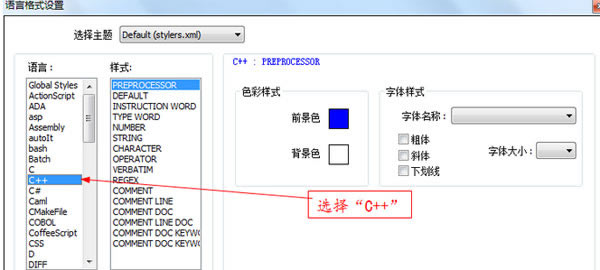
2、安照在。c源文件中的设置方法,一步步进行设置,最终效果如下图所示
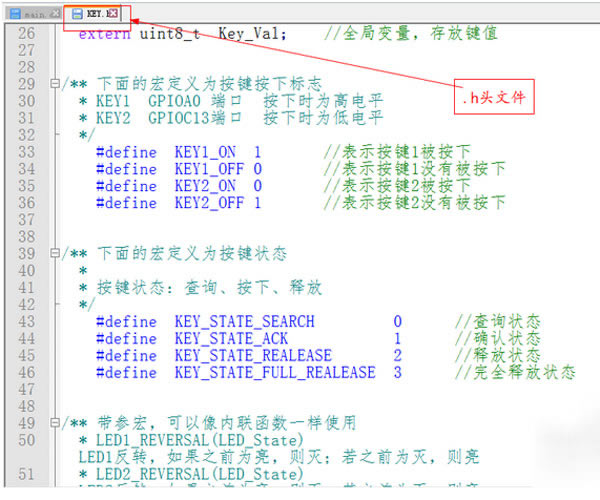
Notepad++设置字体格式的方法的就是这么对了哦,您可以根据自己的个人习惯进行相关设置的哦,希望对大家有用。
装机软件,全自动在线安装过程,无需电脑技术,小白在家也可自己完成安装,纯净稳定,装机必备之选!